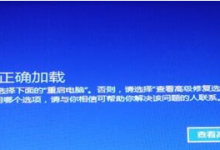笔记本SSD识别不到通常不是大问题,先检查物理连接是否松动,确认BIOS/UEFI中是否识别并设置为AHCI模式,若系统内未显示则检查磁盘管理中是否需初始化或分配盘符,同时更新或重装驱动,排除系统或设置问题后,通过外接测试判断是否为SSD硬件故障。

笔记本固态硬盘识别不到,通常不是什么大问题,别急着下结论说它坏了。很多时候,这可能是连接松动、BIOS设置不对,或者驱动程序的小故障。最直接的办法,就是先从硬件连接和BIOS/UEFI设置入手排查。
碰到笔记本SSD识别不到的情况,我的经验是,别慌,一步步来。
最基础也是最容易被忽视的,就是物理连接。如果你的笔记本最近有拆装过,或者经历过磕碰,M.2接口的SSD可能只是稍微松动了。断电后,打开后盖,轻轻按压一下SSD,确保它完全插入槽位,并且固定螺丝也拧紧了。SATA接口的SSD,同样检查数据线和电源线有没有插牢。有时候,就这么简单。
接下来,赶紧进入BIOS/UEFI设置界面。开机时狂按F2、Del、F10、F12等键(具体看你的笔记本品牌)。在BIOS里,找到“Storage”、“SATA Configuration”或者“Boot Device Priority”之类的选项。看看你的SSD有没有被列出来。如果BIOS里都看不到,那问题可能就比较严重了,或者确实是连接问题。在这里,你可能还需要确认SATA模式是不是设置成了AHCI,这对于SSD的性能和兼容性很重要。一些老机器,如果设成了IDE模式,可能会有问题。
要是BIOS里能看到,但在操作系统里看不到,那多半是系统层面的事。进入Windows的“磁盘管理”(右键点击“此电脑”或“开始”按钮,选择“磁盘管理”)。看看有没有一个“未分配”或者“未初始化”的磁盘。如果是新SSD,或者数据分区丢失,它会显示为“未初始化”。你需要右键点击它,选择“初始化磁盘”,然后创建新卷并分配盘符。如果是一个已经用过的盘,但盘符丢失,你也可以在这里右键分配一个新的盘符。
驱动问题也可能作祟。虽然Windows自带的通用驱动通常能识别SSD,但偶尔也会有例外。你可以尝试在“设备管理器”里,找到“磁盘驱动器”或者“IDE ATA/ATAPI控制器”下的相关设备,右键选择“更新驱动程序”或“卸载设备”后重启电脑,让系统重新安装驱动。对于某些特定的NVMe SSD,可能需要安装厂商提供的专用驱动。
如果上述方法都试过了,SSD依然杳无音信,那可能就要考虑SSD本身的问题了。条件允许的话,找一台其他的电脑,或者一个外置硬盘盒,把你的SSD接上去试试看。如果在那台电脑上能正常识别,那问题就出在你笔记本的主板或者接口上;如果依然识别不到,那很遗憾,你的SSD可能真的“寿终正寝”了。
为什么我的笔记本突然识别不到SSD了?这常见吗?
笔记本突然识别不到SSD,这事儿说起来,还真不算特别罕见。我个人就遇到过好几次,有的是自己的机器,有的是帮朋友解决。究其原因,往往不是单一的,而是多种因素交织。
一个常见的情况是,系统更新后的“小插曲”。Windows或者其他操作系统的重大更新,有时会悄悄地修改一些底层设置,或者导致旧的驱动程序与新系统不兼容。更新完重启后,SSD就“隐身”了。这就像给房子重新装修,结果把某个开关给改了位置,你一时间找不到灯在哪。这种情况下,回滚更新、检查或重装驱动往往能解决问题。
还有一种情况是,硬件连接的“小脾气”。笔记本电脑经常移动,震动、跌落,或者仅仅是长时间使用,都可能让SSD的接口稍微松动。尤其是M.2接口,有时候就靠一个螺丝固定,如果螺丝松了,或者接口本身有磨损,接触不良是常有的事。SATA接口虽然相对稳固,但数据线或电源线也可能在拔插其他设备时被不小心碰松。这不是SSD坏了,而是它和主板“闹别扭”了。
电源管理和BIOS设置的“乌龙”也值得关注。有些笔记本的电源管理策略比较激进,或者在BIOS/UEFI更新后,某些设置被重置。比如,SATA控制器模式被改了,或者某个电源选项导致SSD在启动时没有及时通电。这就像是家里的电器,插座没电,你肯定以为电器坏了,其实是总闸跳了。这类问题,在BIOS里仔细检查相关设置,通常能找到线索。
当然,SSD本身的“疲劳期”也是一个可能性。虽然固态硬盘没有机械硬盘的活动部件,理论上更耐用,但它也有寿命。控制器故障、闪存颗粒损坏,或者固件Bug,都可能导致SSD突然无法被识别。尤其是一些使用时间较长、写入量较大的SSD,这种可能性会增加。不过,这种情况通常会伴随着其他一些预兆,

 路由网
路由网